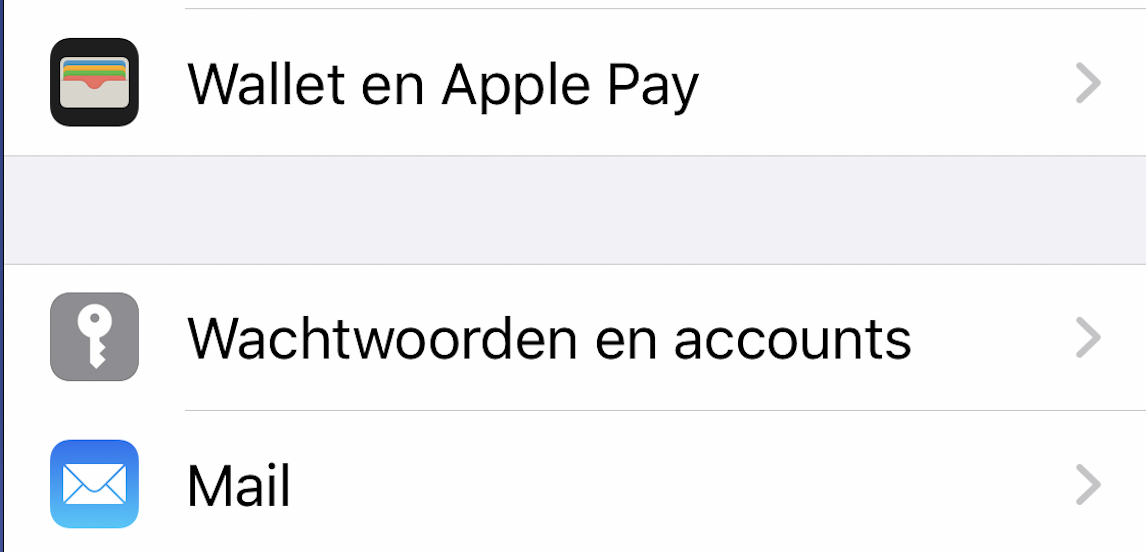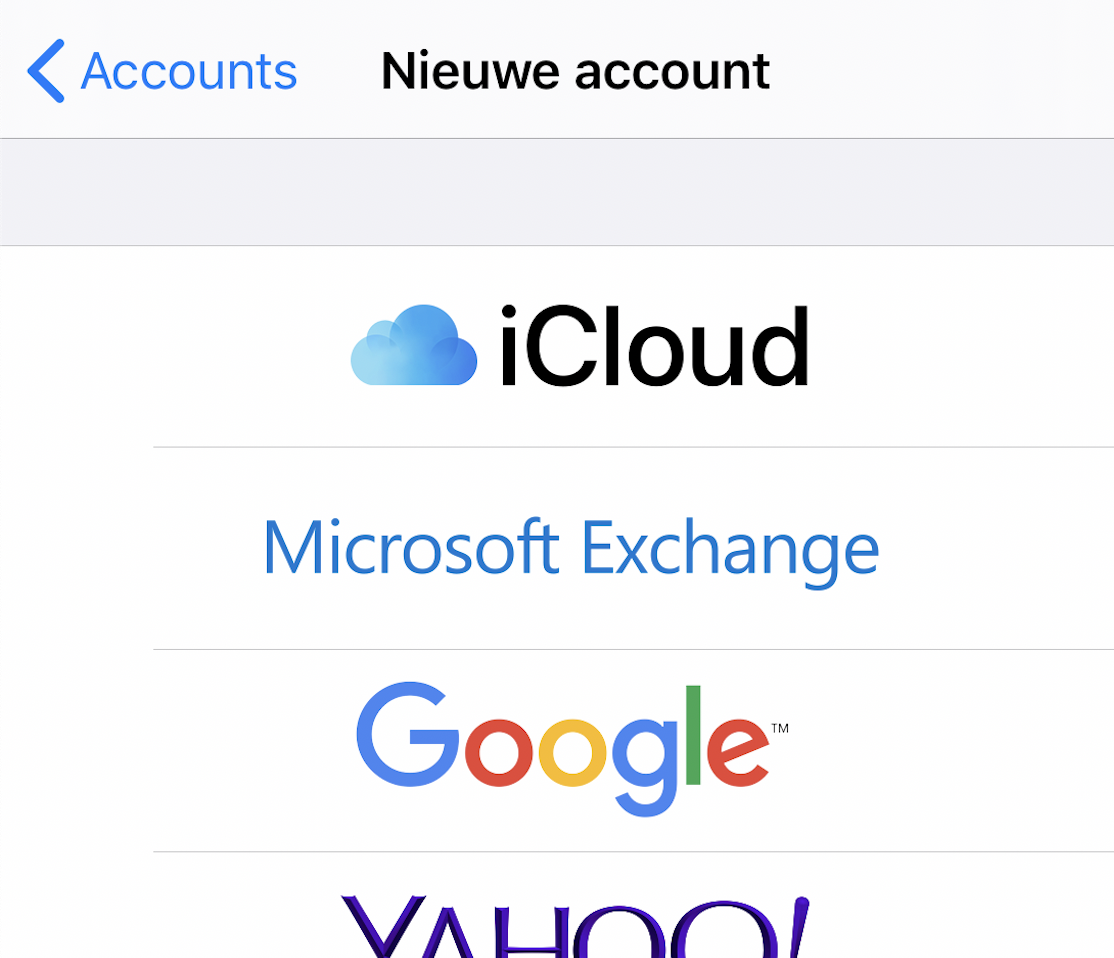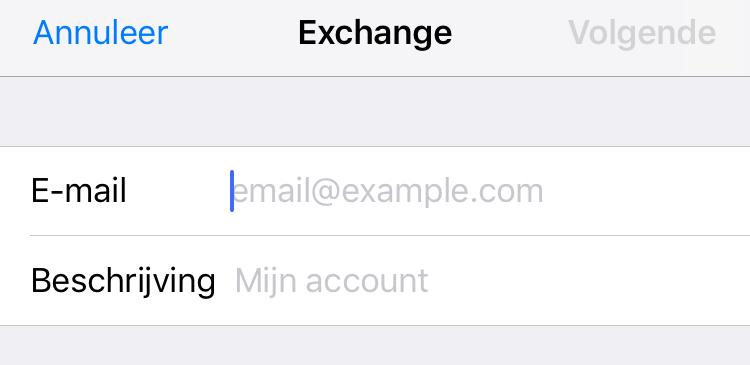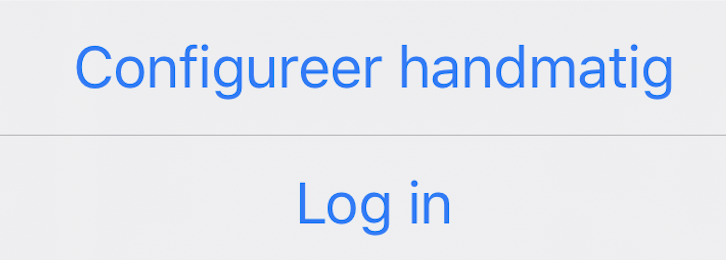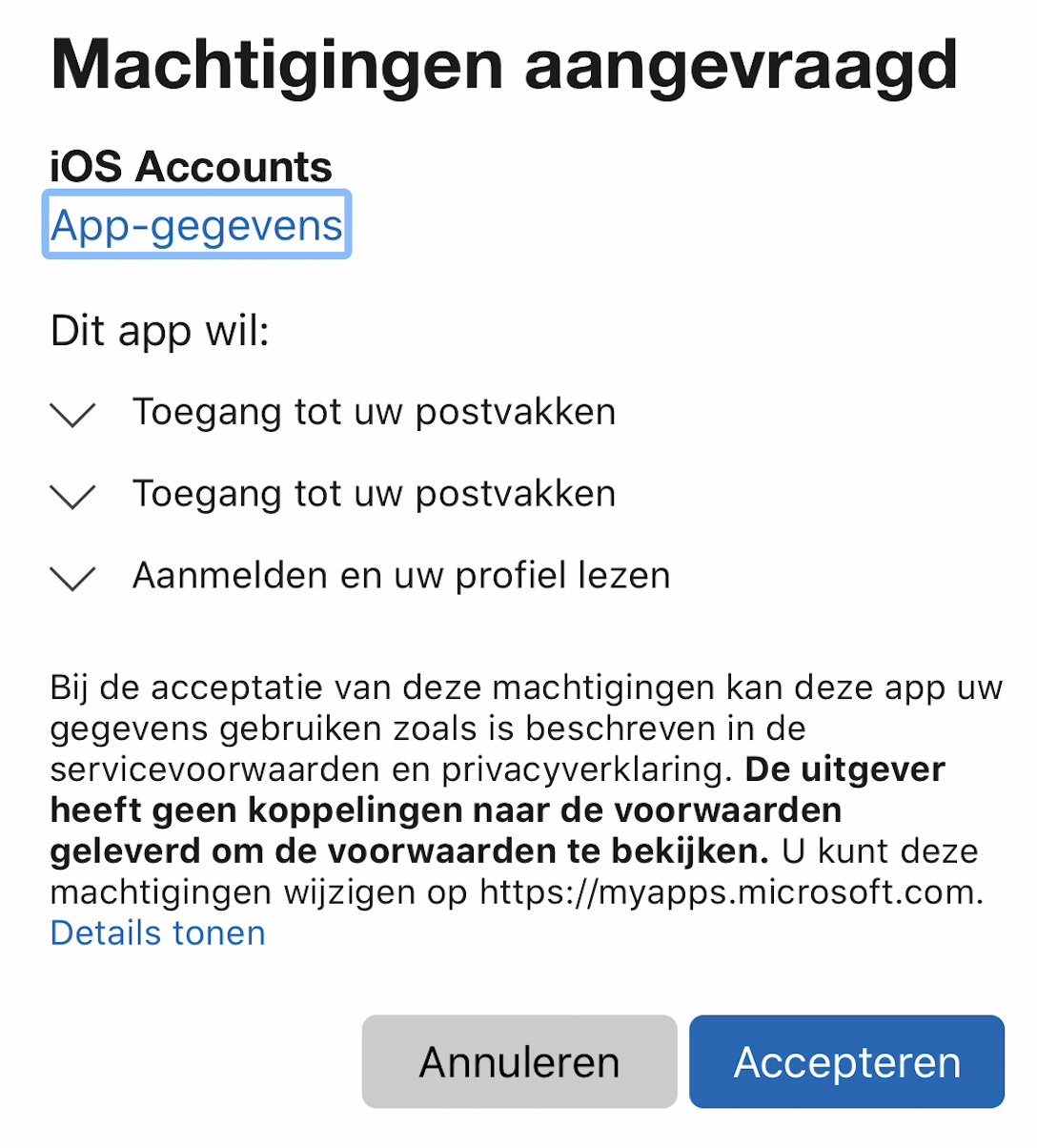Vraag:
Hoe voeg je een Office 365 Mailbox of een Hosted Exchange mailbox toe op een iPhone, iPad of iPod
Tags: Office 365, mega, mail, toevoegen, mailbox, agenda, contacten, notities, exchange, account, e-mail, email, apple, iphone, i-phone, ipad, ipod
Antwoord:
Wanneer je een Hosted Exchange mailbox of een Office 365 mailbox afneemt via Mega Bite, dan is het toevoegen van zo’n mailbox op je iPhone, iPad of iPod touch een peuleschil. Je hebt hier geen technische kennis voor nodig om dit zelf te doen. Je hebt alleen maar je mailadres en wachtwoord nodig. Voor alle duidelijk hebben we nog een stappenplan voor je gemaakt met een aantal printscreens. Zo heb je in een handomdraai je mailbox toevevoegd.
Stap 1
Op het beginscherm van de device (iPhone, iPad, iPod touch), klik je op het icoontje van de instellingen, dat is dit icoon:
![]()
Stap 2
Kies dan voor [Wachtwoorden en accounts].
Stap 3
Kies nu voor [Nieuwe account] en vervolgens voor een Microsoft Exchange account.
Stap 4
Je komt nu op de pagina waar je je email en beschrijving kan invullen. Het email is altijd je volledige mailadres, zoals bijvoorbeeld jan@megabite.nl. Bij de beschrijving kun je invullen wat je wilt. Dit veld is bedoeld als herkenning voor jezelf wanneer je meerdere mailboxen in je device gaat aanmaken. Als wij zelf een mailbox toevoegen voor een klant, dan kopieëren en plakken we het emailadres in het veld van de beschrijving.
Stap 5
Wanneer je device up to date is, dan krijg je de keuze om het account handmatig te configureren, of door in te loggen bij Microsoft. Kier hier voor [Log in]
Stap 6
Nu verschijnt er een inlogvenster van Microsoft. Kies hier voor de [Werkk- of schoolaccount]. Vervolgens moet je je wachtwoord opgeven wat je ons hebt ontvangen.
Het kan zijn dat je nog een acceptatiemelding krijgt vanuit Microsoft. Als dat het geval is, klik dan hier op [Accepteren].
Stap 7
In de laatste stap kun je nog aangeven welke onderdelen je graag op je device zou willen zien. Standaard staat alles aan behalve notities: